Drev. HP EliteBook 840 G3 Notebook PC, EliteBook 820 G3 Notebook PC, EliteBook 828 G3 Notebook PC, EliteBook 725 G3 Notebook PC
Add to My manuals95 Pages
advertisement
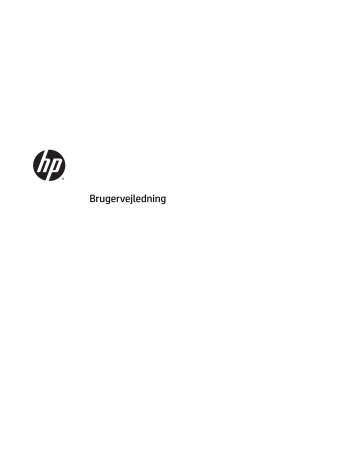
8 Drev
Håndtering af drev
FORSIGTIG: Drev er skrøbelige computerkomponenter, som skal håndteres varsomt. Læs følgende advarsler, før du håndterer drev. Yderligere forsigtighedsregler er indeholdt i de procedurer, de gælder for.
Overhold følgende forholdsregler:
● Før du flytter en computer, der er sluttet til en ekstern harddisk, skal du starte slumretilstand og vente, indtil skærmen er ryddet, eller helt frakoble den eksterne harddisk.
● Før du håndterer et drev, skal du sørge for at aflade statisk elektricitet ved at berøre en jordforbundet overflade.
● Undlad at berøre tilslutningsstikkene på et flytbart drev eller på computeren.
● Behandl et drev forsigtigt. Pas på ikke at tabe et drev eller placere genstande på det.
● Inden du fjerner eller indsætter et drev, skal du lukke computeren ned. Hvis du er i tvivl om, hvorvidt computeren er slukket eller i slumretilstand, kan du tænde for den og derefter lukke den via operativsystemet.
● Undlad at bruge overdreven kraft, når du indsætter et drev i en drevplads.
● Undlad at skrive på tastaturet eller flytte computeren, mens det optiske drev skriver til en disk.
Skriveprocessen er følsom over for vibrationer.
● Undgå at udsætte et drev for ekstreme temperaturer eller ekstrem luftfugtighed.
● Undgå at udsætte et drev for væsker. Undlad at sprøjte rengøringsmidler på drevet.
● Fjern medier fra et drev, før du fjerner drevet fra drevpladsen eller rejser med, sender eller opbevarer et drev.
● Hvis du skal sende et drev med posten, skal du pakke det i boblepakning eller anden egnet, beskyttende emballage, og pakken skal mærkes "FORSIGTIG!".
● Undgå at udsætte et drev for magnetfelter. Sikkerhedsudstyr med magnetfelter omfatter de metaldetektorer, du går igennem i lufthavne, samt sikkerhedsstave. Transportbånd i lufthavne og lignende sikkerhedsanordninger, der kontrollerer håndbagage, bruger røntgenstråler i stedet for magnetisme og beskadiger ikke drev.
Brug af harddiske
FORSIGTIG: Sådan forebygger du tab af data, og at systemet ikke reagerer:
● Gem dit arbejde, og sluk for computeren, før du tilføjer eller udskifter et hukommelsesmodul eller en harddisk.
● Hvis du er i tvivl om, hvorvidt computeren er slukket, kan du tænde for den ved at trykke på tænd/slukknappen. Luk derefter computeren ned via operativsystemet.
48 Kapitel 8 Drev
Intel Smart Response Technology (kun udvalgte modeller)
Intel® Smart Response Technology (SRT) er en RST (Intel® Rapid Storage Technology)-cachelagringsfunktion, der i væsentlig grad forbedrer computerens systemydelse. SRT gør det muligt for computere med et SSD mSATA-modul at blive brugt som cachehukommelse mellem systemhukommelsen og harddiskdrevet. Dette giver fordelen ved at have en harddisk (eller et RAID-drev), så du får maksimal lagringskapacitet sammen med en oplevelse af forbedret SSD-systemydelse.
Hvis du tilføjer eller opgraderer en harddisk og har planer om at bruge et RAID-drev, skal du midlertidigt deaktivere SRT, indstille RAID-drevet og derefter aktivere SRT. Sådan deaktiverer du midlertidigt SRT:
1.
Skriv Intel på startskærmen, og vælg derefter Intel Rapid Storage Technology.
2.
Klik på linket Acceleration, og klik derefter på linket Deaktiver acceleration .
3.
Vent på, at tilstanden Acceleration fuldføres.
4.
Klik på linket Nulstil til tilgængelig.
VIGTIGT: Du skal midlertidigt deaktivere SRT, når der ændres RAID-tilstand. Foretag ændringen, og aktivér
SRT igen. Hvis du ikke midlertidigt deaktiverer denne funktion, forhindres du i at oprette eller skifte RAIDdrev.
BEMÆRK: HP understøtter ikke SRT med selvkrypterende drev (SED'er).
Forbedring af harddiskens ydeevne
Brug af Diskdefragmentering
Når du bruger computeren, bliver filerne på harddisken efterhånden fragmenterede. Med
Diskdefragmentering samles de fragmenterede filer og mapper på harddisken, så systemet kan køre mere effektivt.
BEMÆRK: Det er ikke nødvendigt at køre diskdefragmentering på SSD-drev.
Når Diskfragmentering er startet, kører det uden overvågning. Afhængigt af harddiskens størrelse og antallet af fragmenterede filer kan det tage mere end en time at fuldføre defragmenteringen. Du kan eventuelt sætte den til at køre om natten eller på et andet tidspunkt, hvor du ikke skal bruge computeren.
HP anbefaler, at du defragmenterer din harddisk mindst én gang om måneden. Du kan indstille
Diskdefragmentering til at køre en gang om måneden, men du kan også til enhver tid defragmentere din computer manuelt.
Sådan kører du Diskdefragmentering:
1.
Slut computeren til vekselstrøm.
2.
Skriv disk på startskærmen.
3.
Klik på Optimer.
BEMÆRK: Windows omfatter funktionen Brugerkontokontrol til at forbedre sikkerheden på computeren. Du bliver måske bedt om tilladelse eller adgangskode til opgaver, f.eks. installation af software, kørsel af hjælpeprogrammer eller ændring af Windows-indstillinger. Se HP Support Assistant.
Vælg appen HP Support Assistant på startskærmen for at få adgang til HP Support Assistant.
Du kan finde yderligere oplysninger i hjælpeprogrammet til programmet Diskdefragmentering.
Brug af harddiske 49
Brug af Diskoprydning
Med Diskoprydning afsøges harddisken for unødvendige filer, som du uden risiko kan slette og derved frigøre diskplads samt hjælpe computeren til at køre mere effektivt.
Sådan kører du Diskoprydning:
1.
På skærmen Start skriver du disk og vælger så Afinstaller apps for at frigøre plads på disken.
2.
Følg anvisningerne på skærmen.
Brug af HP 3D DriveGuard (kun udvalgte modeller)
HP 3D DriveGuard beskytter harddisken ved at parkere drevet og standse dataforespørgsler i følgende situationer:
● Du taber computeren.
● Du flytter computeren med skærmen lukket, mens computeren kører på batteristrøm.
Kort tid efter én af disse hændelser returnerer HP 3D DriveGuard harddisken til normal drift.
BEMÆRK: Kun interne harddiske er beskyttet af HP 3D DriveGuard. En harddisk, der er installeret i en dockingenhed (ekstraudstyr) eller er sluttet til en USB-port, er ikke beskyttet med HP 3D DriveGuard.
BEMÆRK: Fordi SSD-drev (solid-state drive) ikke har bevægelige dele, er HP 3D DriveGuard ikke nødvendigt for disse drev.
Yderligere oplysninger finder du i hjælpen til HP 3D DriveGuard-softwaren.
Identifikation af status for HP 3D DriveGuard
Lysdioden for harddisken på computeren skifter farve for at angive, at et drev i det primære harddiskrum og/ eller drevet i et sekundært harddiskrum (kun udvalgte modeller) er parkeret. Brug ikonet i meddelelsesområdet længst til højre på proceslinjen på Windows-skrivebordet eller i Mobility Center for at konstatere, om et drev i øjeblikket er beskyttet, eller om det er parkeret:
Brug af RAID (kun udvalgte modeller)
RAID-teknologi (Redundant Arrays of Independent Disks) giver mulighed for, at en computer kan bruge to eller flere harddiske samtidig. RAID behandler flere drev som en fortløbende drev, enten via hardware- eller softwareindstillinger. Hvis flere diske er konfigureret til at arbejde sammen på denne måde, omtales de som et RAID-array. Du kan finde flere oplysninger på HP's websted. Kontakt kundesupport for at få adgang til de nyeste brugervejledninger. For support i USA skal du gå til http://www.hp.com/go/contactHP . For support i hele verden skal du gå til http://welcome.hp.com/country/us/en/wwcontact_us.html
.
50 Kapitel 8 Drev
advertisement
Related manuals
advertisement
Table of contents
- 11 Velkommen
- 12 Her finder du oplysninger
- 14 Lær din computer at kende
- 14 Højre side
- 15 Venstre
- 16 Skærm
- 17 Foroven
- 17 TouchPad
- 18 Lysdioder
- 19 Knapper, højttalere og fingeraftrykslæser
- 20 Taster
- 21 I bunden
- 21 Forside
- 23 Tilslutning til et netværk
- 23 Tilslutning til et trådløst netværk
- 23 Brug af knapper til trådløs
- 23 Brug af knappen Trådløs
- 24 Brug af kontrolelementer i operativsystemet
- 24 Brug af et WLAN
- 24 Brug af en internetudbyder
- 25 Opsætning af et WLAN
- 25 Konfiguration af en trådløs router
- 25 Beskyttelse af dit WLAN
- 26 Oprettelse af forbindelse til et WLAN
- 26 Brug af HP Mobilt Bredbånd (kun udvalgte modeller)
- 27 Isættelse og fjernelse af et SIM-kort (kun udvalgte modeller)
- 27 Brug af HP Mobile Connect (kun udvalgte modeller)
- 28 Brug af GPS (kun udvalgte modeller)
- 28 Brug af trådløse Bluetooth-enheder
- 28 Tilslutning til et kabelbaseret netværk
- 28 Tilslutning til et lokalt områdenetværk (LAN)
- 30 Navigering ved hjælp af tastaturet, berøringsbevægelser og pegeredskaber
- 30 Brug af pegeredskaber
- 30 Angivelse af indstillinger for pegeredskaber
- 30 Brug af pegepinden
- 30 Brug af TouchPad og bevægelser
- 31 Tænde og slukke for TouchPad'en
- 31 Tryk
- 31 Rulning
- 32 Tofinger-pinch-zoom
- 32 Klik med to fingre
- 33 Rotation (kun udvalgte modeller)
- 33 Svirpning (kun udvalgte modeller)
- 34 Kantstrøg (kun udvalgte modeller)
- 34 Kantstrøg fra højre kant
- 34 Kantstrøg fra venstre kant
- 35 Strøg på øverste kant
- 35 Brug af tastaturet
- 36 Sådan bruger du genvejstasterne i Microsoft Windows
- 36 Identificering af genvejstasterne
- 37 Brug af tastaturer
- 38 Brug af det integrerede numeriske tastatur
- 38 Aktivering og deaktivering af det integrerede numeriske tastatur
- 39 Ændring af tastfunktioner på det integrerede numeriske tastatur
- 39 Brug af et valgfrit, eksternt numerisk tastatur
- 40 Multimedier
- 40 Brug af medieaktivitetsknapper
- 40 Lyd
- 40 Tilslutning af højttalere
- 40 Regulering af lydstyrken
- 41 Tilslutning af hovedtelefoner og mikrofoner
- 41 Kontrol af computerens lydfunktioner
- 41 Webcam (kun udvalgte modeller)
- 42 Touch to share (kun udvalgte modeller)
- 42 Start deling
- 43 Video
- 43 VGA
- 44 Dual-Mode DisplayPort (kun på enkelte modeller)
- 45 Søgning efter og tilslutning af kabelbaserede skærme ved hjælp af MultiStream Transport
- 45 Tilslutning af skærme til computere med AMD- eller Nvidia-grafikkort (med en valgfri hub)
- 45 Søgning efter og tilslutning til trådløse Miracast-kompatible skærme (kun udvalgte modeller)
- 46 Strømstyring
- 46 Nedlukning (slukning) af computeren
- 46 Angivelse af indstillinger for strømstyring
- 46 Brug af strømsparetilstand
- 47 Start og afslutning af slumretilstand
- 47 Aktivering og afslutning af brugerstartet dvaletilstand
- 47 Brug af batterimåleren og indstillinger af strømstyring
- 48 Indstille adgangskodebeskyttelse ved vækning
- 48 Brug af batteristrøm
- 48 Fabriksforseglet batteri (kun udvalgte modeller)
- 48 Sådan finder du batterioplysninger
- 49 Brug af batterikontrol
- 49 Visning af resterende batterispænding
- 49 Maksimering af batteriafladningstid
- 49 Håndtering af lav batterispænding
- 50 Identificering af lave batteriniveauer
- 50 Afhjælpning af lav batterispænding
- 50 Sådan afhjælpes en lav batterispænding, når der er en ekstern strømkilde til rådighed
- 50 Sådan afhjælpes en lav batterispænding, når der ikke er nogen strømkilde til rådighed
- 50 Batteribesparelse
- 51 Brug af ekstern vekselstrøm
- 52 Afprøvning af en vekselstrømsadapter
- 53 Eksterne kort og enheder
- 53 Brug af hukommelseskortlæsere (kun udvalgte modeller)
- 53 Isætning af et hukommelseskort
- 53 Fjernelse af et hukommelseskort
- 54 Brug af chipkort (kun udvalgte modeller)
- 54 Indsættelse af et chipkort
- 54 Fjernelse af et chipkort
- 55 Brug af USB-enhed
- 56 Tilslutning af en USB-enhed
- 56 Fjernelse af en USB-enhed
- 57 Brug af valgfrie eksterne enheder
- 57 Brug af valgfrie eksterne drev
- 58 Drev
- 58 Håndtering af drev
- 58 Brug af harddiske
- 59 Intel Smart Response Technology (kun udvalgte modeller)
- 59 Forbedring af harddiskens ydeevne
- 59 Brug af Diskdefragmentering
- 60 Brug af Diskoprydning
- 60 Brug af HP 3D DriveGuard (kun udvalgte modeller)
- 60 Identifikation af status for HP 3D DriveGuard
- 60 Brug af RAID (kun udvalgte modeller)
- 61 Sikkerhed
- 61 Beskyttelse af computeren
- 61 Brug af adgangskoder
- 62 Oprettelse af adgangskoder i Windows
- 62 Angivelse af adgangskoder i Computer Setup
- 63 Administration af BIOS-administratoradgangskoder
- 65 Indtastning af BIOS-administratoradgangskoder
- 65 Håndtering af en Computer Setup DriveLock-adgangskode
- 66 Oprettelse af en DriveLock-adgangskode
- 67 Angivelse af en DriveLock-adgangskode
- 67 Ændring af en DriveLock-adgangskode
- 68 Fjernelse af DriveLock-beskyttelse
- 68 Brug af automatisk DriveLock i Computer Setup
- 68 Indtastning af en Automatisk DriveLock-adgangskode
- 69 Fjernelse af Automatisk DriveLock-beskyttelse
- 69 Brug af antivirussoftware
- 69 Brug af firewallsoftware
- 70 Installation af kritiske sikkerhedsopdateringer
- 70 Brug af HP Client Security (kun udvalgte modeller)
- 70 Brug af HP Touchpoint Manager (kun udvalgte modeller)
- 70 Installation af et valgfrit sikkerhedskabel
- 71 Brug af fingeraftrykslæseren (kun udvalgte modeller)
- 71 Sådan finder du fingeraftrykslæseren
- 72 Vedligeholdelse
- 72 Rengøring af computeren
- 72 Rengøringsprocedurer
- 72 Rengøring af skærmen (All-in-One eller bærbare computere)
- 72 Rengøring af siderne og låget
- 73 Rengøring af TouchPad, tastatur og mus
- 73 Opdatering af programmer og drivere
- 73 Brug af SoftPaq Download Manager
- 74 Sikkerhedskopiering og gendannelse
- 74 Sikkerhedskopiering af dine data
- 74 Udførelse af en systemgendannelse
- 75 Brug af Windows-værktøjer til gendannelse
- 75 Brug af f11-gendannelsesværktøjer
- 76 Anvendelse af et Windows-operativsystemmedie (købes separat)
- 76 Brug af Windows Opdater eller Windows Nulstil
- 76 Brug af HP Software Setup
- 77 Computer Setup (BIOS), TPM, og HP Sure Start
- 77 Brug af Computer Setup
- 77 Start af Computer Setup
- 77 Navigering og valg i Computer Setup
- 78 Gendannelse af fabriksindstillinger i Computer Setup
- 78 Opdatering af BIOS
- 79 Sådan fastslår du BIOS-versionen
- 79 Download af en BIOS-opdatering
- 80 Ændring af startrækkefølgen med F9-prompten
- 80 TPM BIOS-indstillinger (kun udvalgte produkter)
- 81 Brug af HP Sure Start (kun udvalgte produkter)
- 82 HP PC Hardware Diagnostics (UEFI)
- 82 Download HP PC Hardware Diagnostics (UEFI) til en USB-enhed
- 84 Support
- 84 Kontakt support
- 85 Mærkater
- 86 Specifikationer
- 86 Indgangseffekt
- 86 Driftsmiljø
- 87 Hjælp til handicappede
- 87 Understøttede hjælpe-teknologier
- 87 Kontakt support
- 88 Sådan rejser du med din computer
- 89 Fejlfinding
- 89 Ressourcer til fejlfinding
- 89 Problemløsning
- 89 Computeren kan ikke starte
- 90 Computerskærmen er sort
- 90 Software fungerer unormalt
- 90 Computeren er tændt, men reagerer ikke
- 90 Computeren er usædvanligt varm
- 91 En ekstern enhed fungerer ikke
- 91 Den trådløse netværksforbindelse fungerer ikke
- 91 En film kan ikke ses på en ekstern skærm
- 92 Elektrostatisk afladning
- 93 Indeks